Свиђало вам се то или не, вежбање је важно – али увек је много забавније када имате нешто да вас одвуче од тога.
Сви волимо да гледамо наше омиљене емисије док вежбамо, али зар не би било много згодније да се играју на екрану вашег Пелотона уместо да морате неспретно да маневрирате бициклом испред вашег ТВ екрана?
Можете гледати ТВ на свом Пелотону, али то неће бити лако. Пелотон изворно не подржава апликације за стриминг, а компанија Пелотон активно обесхрабрује њихову употребу. Међутим, ако имате малу количину технолошког знања, можете приступити режиму програмера уређаја и инсталирати АПК своје омиљене услуге стриминга на свој Пелотон. Алтернативно, можете приступити десктоп верзији преко Пелотоновог уграђеног веб претраживача.
Како можете да хакујете свој Пелотон и додате своје омиљене апликације за стриминг?
Постоје ли повезани ризици са овим модификацијама?
Шта ако желите да гледате емисију док такође претражујете интернет?
Били смо тамо раније.
Понекад наш мозак не може да се фокусира на вежбање и помаже да добијемо неке спољашње стимулусе! Срећом, ово смо већ схватили, а сигурни смо да и ви можете.
Читајте даље да бисте научили како да гледате ТВ на свом Пелотону!
1. Користите Пелотонов веб претраживач
Прво, можете да користите Пелотонов уграђени веб претраживач за приступ десктоп верзијама вашег омиљеног сервиса за стриминг.
Једноставно приступите свом омиљеном сервису за стриминг или веб локацији кабловског провајдера и пријавите се.
Ваш Пелотон би требало да подржава уграђене видео записе без икаквих проблема, иако би вам познате избирљиве локације као што је ХБО Мак могле пружити неке препреке.
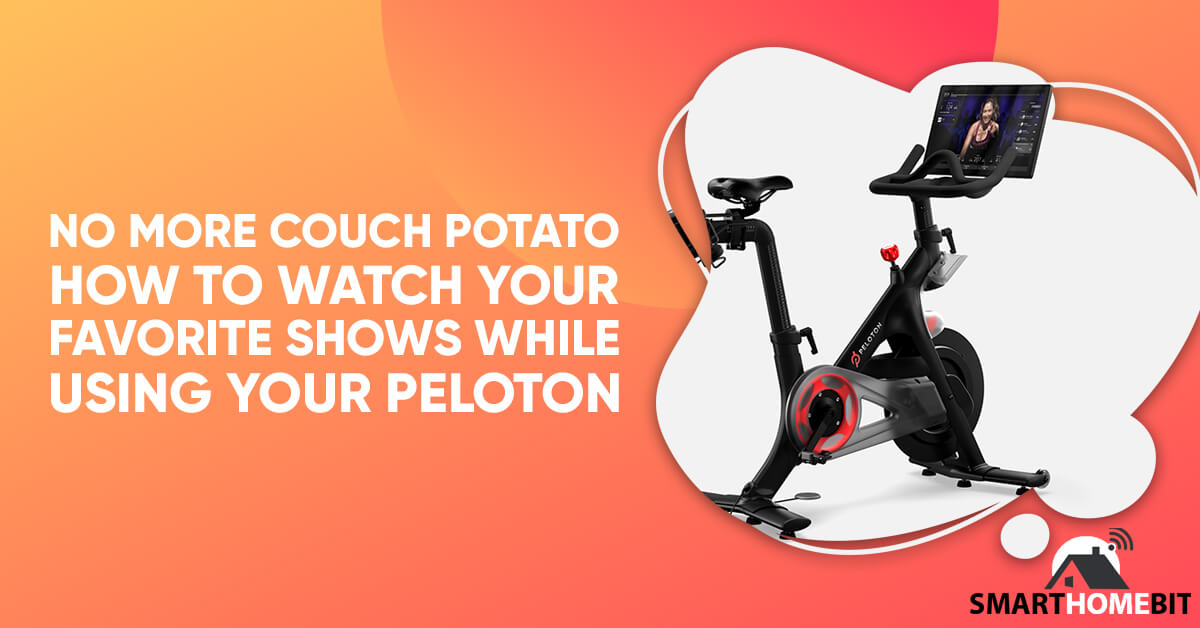
2. Режим програмера и УСБ отклањање грешака
Коначнији метод је да омогућите режим програмера уређаја и инсталирате апликације из њиховог извора – АПК датотеке.
- Приступите подешавањима свог Пелотон екрана. Кликните на „Подешавања уређаја“ и идите до одељка „Систем“.
- Изаберите „О таблету“ и притисните број верзије 7 пута да бисте омогућили режим програмера.
- Приступите „Опцијама за програмере“ у оквиру „Подешавања уређаја“ и укључите „УСБ отклањање грешака“.
- Повежите свој Пелотон са рачунаром или лаптопом преко УСБ кабла. Притисните „Увек дозволи са овог рачунара“ у искачућем прозору који се појави.
- Преузмите одговарајући АПК покретач и пратите упутства програма. Препоручујемо Нова Лаунцхер.
- Пронађите АПК локацију, као што је АПКМиррор, и користите АПК покретач да бисте инсталирали своју омиљену апликацију за стриминг.
Потенцијални проблеми са гледањем телевизије на вашем Пелотону
Већина проблема са којима ћете се суочити када инсталирате или гледате ТВ на свом Пелотону су графички, што значи да ће утицати на приказ екрана вашег уређаја.
Срећом, ваш бицикл ће и даље радити исправно!
Можда ћете доживети квар на екрану, падове или чак катастрофалан квар, посебно током процеса инсталације.
Кварови и грешке које се јављају док користите програм треће стране поништава гаранцију вашег Пелотона, тако да ако га пошаљете Пелотону на поправку, можда ћете морати да платите из свог џепа или да купите потпуно нову јединицу.
Шта учинити ако гледање телевизије поремети ваш Пелотон екран
Ако доживите мању грешку на екрану Пелотон-а због програма треће стране, обично то можете сами да поправите без већих проблема.
Покушајте да искључите и поново укључите свој Пелотон екран помоћу дугмета за ручно напајање на врху екрана.
Алтернативно, ако ово не поправи ваш Пелотон, можете извршити ресетовање на фабричка подешавања тако што ћете истовремено притиснути тастере за појачавање и напајање да бисте покренули режим опоравка.
Користите дугмад за јачину звука да бисте се кретали по менију режима опоравка и изаберите дугме „Ресетовање на фабричка подешавања“.
Међутим, не би требало да користите ову опцију олако, јер ће она уклонити све ваше системске поставке и корисничке податке са уређаја.
Укратко
На крају крајева, није лако гледати ТВ на вашем Пелотону – требало нам је времена да се навикнемо на процес.
Међутим, зато Пелотон има систем претраживача – можете приступити својим омиљеним сервисима за стримовање без муке, али не очекујте пуну функционалност која долази са инсталацијом апликације!
Најчешћа питања (FAQ)
Да ли ми је потребно чланство за гледање телевизије на мом Пелотону?
Не, није вам потребно чланство да бисте гледали ТВ на свом Пелотону.
На крају крајева, Пелотон изворно не подржава никакве телевизијске или стриминг сервисе.
Екран Пелотона је углавном за сценске вожње или видео снимке са упутствима, а компанија Пелотон не препоручује да га користите за друге програме.
Међутим, уз мало технолошког знања, можете да опремите свој Пелотон да гледате своје омиљене емисије без додатних трошкова!
Препоручујемо да ову радњу предузмете само ако имате искуства у раду са рачунарима.
Ако немате потребно знање или вештину, препоручујемо вам да пронађете пријатеља или рођака који је упућен у технологију да вам помогне.
Колико вам је технолошке вештине потребно да бисте гледали ТВ на Пелотону?
Пелотон изворно не подржава телевизију или услуге стримовања, тако да морате имати одређени ниво техничке вештине да бисте свој уређај опремили својим омиљеним емисијама.
На крају крајева, можете лако да сумирате дигитално знање како да гледате своје омиљене емисије на Пелотону ако сте провели време радећи са сервисима за стриминг, пребацујући видео записе на друге уређаје или заобилазећи заштитне зидове.
Међутим, чак и ако ви или ваши вољени имате ограничен капацитет за коришћење технологије, можете гледати ТВ на свом пелотону без изазова.
Једноставно следите упутства која смо вам дали и нећете имати проблема!

